vscode + typora + picgo 搭建高效博客(cnblog)工作流
笔者最初在 cnblog 上面发了很多随笔(水文),后面感觉广告有点多,并且难于管理文章,于是破罐破摔(不要学我)搭建了自己的博客。后来,我折腾过 wordpress、jeklly、github Pages(hexo) 和 gitee Pages 等等,既放不下 cnblog 上的流量与互动(毕竟上面还有很多青春),也放不下 github Pages 的清爽。于是时隔多日后,我打算构建这样一条工作流,每次写文章时可以方便的更新与维护。
软件安装
首先 vscode 与 typora 的安装不多赘述,picgo 是一个图床工具,可以方便的将图片上传到对象存储,你可以选择不使用它,但我还是强烈建议尝试这个高效的工具,对象存储很便宜,作为图床再合适不过了。
picgo 可以通过拖拽、Url、剪贴板等方式将图片快速上传到对象存储,并快速复制上传后图片的链接。
各种云的配置方法:配置手册 | PicGo。另外,picgo 还支持设置自定义域名、图片时间戳重命名等功能,读者可以多多探索一下。
下图给出一个例子,在购买好腾讯云 cos 服务之后,会得到 Bucket ID 等等信息,其中 AppID 是用户 ID,目前(2024/11/13) Bucket ID 后面的数字就是 appid,填好之后就可以上传了。
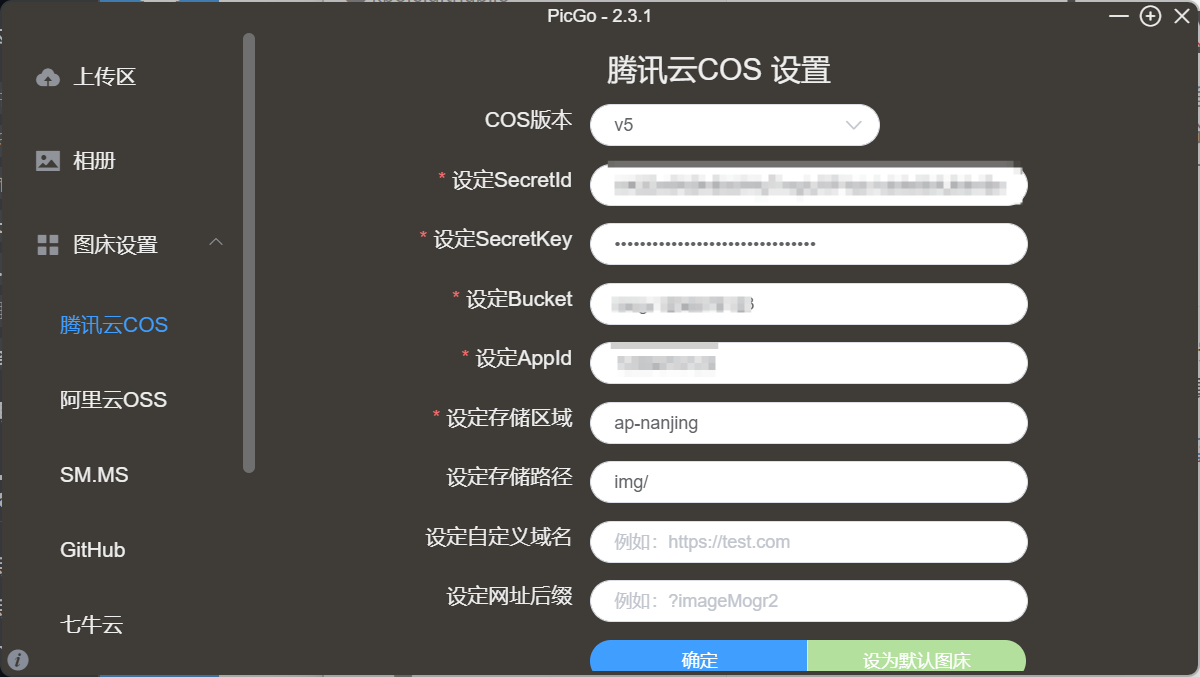
picgo 提供了 vs code 的插件:PicGo/vs-picgo: A VSCode plugin of PicGo
所以如果你选择使用 vs code 来编辑博客的话,也可以选用 picgo 来做图床工具。
本文选择使用 typora 来编辑博客,找到 typora 偏好设置中的图片部分,在上传服务设定那一栏找到 PicGo(app),并选择安装目录,然后点击「验证图片上传选项」进行测试。
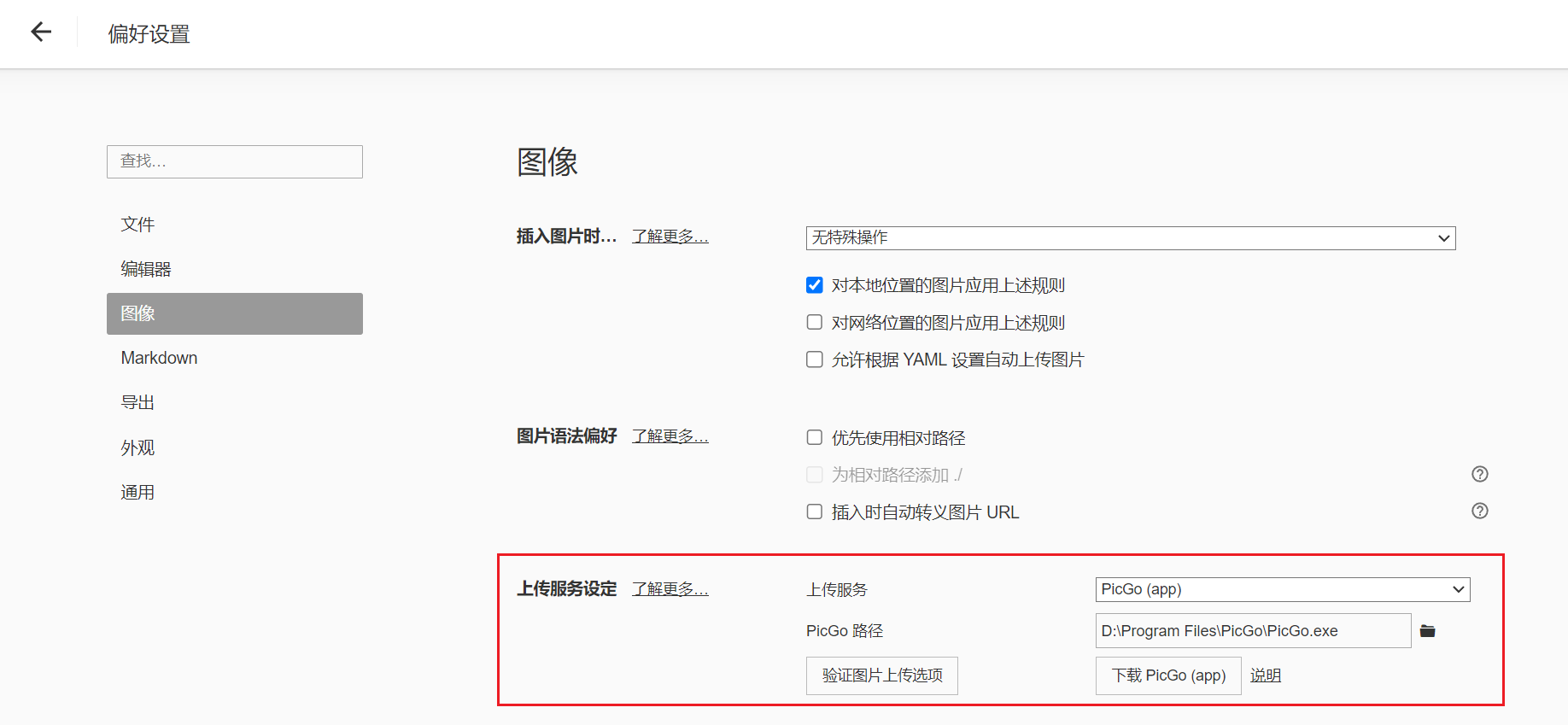
然后,你就可以在 typora 粘贴图片后发现有一个 tip,提醒你选择图片的路径。
工作流搭建
本文主要基于两种博客(cnblog,github pages)来搭建工作流:
- cnblog 提供了 vs code 插件,可以方便的新建、下载、发布随笔(博客)。
- github pages 我使用 mkdocs 搭建,这是一个静态网站生成器,不同于普通博客组织文章的方式,而是以一种树状结构来组织文章(类似很多软件的官方文档组织形式)。选用这个的理由是可以更好的形成知识结构,也方便之后查找。
安装 cnblog 插件:博客园 cnblogs 客户端 - Visual Studio Marketplace,登录 cnblog 账号,然后设置好工作空间(设置到 mkdocs 的文章目录,当然如果是别的博客,例如 hexo 也是同理)。
首先新建好 md 文件,编写好博客内容,使用 ctrl+p 调出 vscode 命令面板,输出 > cnblogs post,选择上传博文,即可把当前博客上传到博客园。
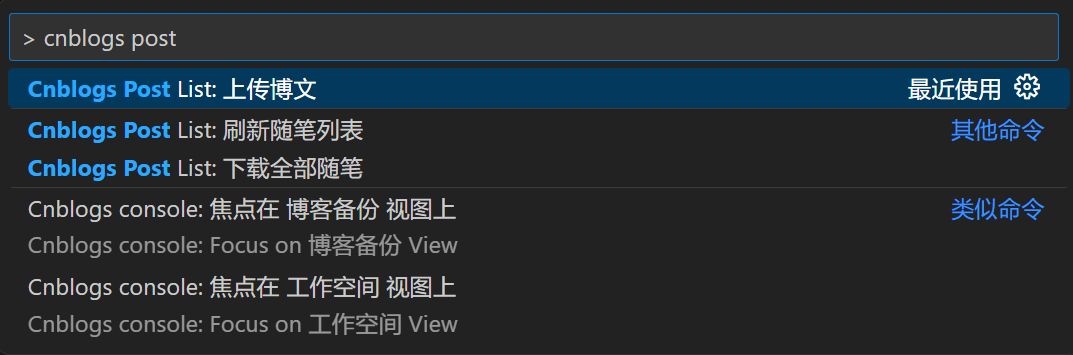
如果是要修改之前的老文章,可以在博客园插件的「随笔列表」中下载文件,插件会将文件自动放在工作空间,你可以随意挪动、修改文件名,本地文件与博客园文章的关联关系并不会断。
需要注意的一点是,在随笔列表中点击查看文件,都会自动把博客下载到本地。
然后,在 mkdocs 一边,由于我搭建了 github workflow,因此只需要将代码 push 到 master 即可,它会自动部署 pages。
代码可以参考:kpole.github.io/.github/workflows/main.yml at master · kpole/kpole.github.io
自此,除去写文章本身之外,只需花不到一分钟的时间即可同时发布两个平台。
本文作者:kpole
本文链接:https://www.cnblogs.com/1625--H/p/18544996
版权声明:本作品采用知识共享署名-非商业性使用-禁止演绎 2.5 中国大陆许可协议进行许可。





【推荐】编程新体验,更懂你的AI,立即体验豆包MarsCode编程助手
【推荐】凌霞软件回馈社区,博客园 & 1Panel & Halo 联合会员上线
【推荐】抖音旗下AI助手豆包,你的智能百科全书,全免费不限次数
【推荐】博客园社区专享云产品让利特惠,阿里云新客6.5折上折
【推荐】轻量又高性能的 SSH 工具 IShell:AI 加持,快人一步